Windows11怎么显示文件后缀名 Win11怎么让文件显示后缀名
作者:075玩 时间:2024-01-07 07:23:56
Windows11是一款由微软公司推出的PC操作系统,在该版本中,开发商进行了一系列的更新和优化,那么不少用户在下载win11下载安装之后,应该怎么显示文件后缀名呢?现在通过这篇文章给大家介绍一下。
Win11中文版
类别:操作系统 大小:4.05G 语言:简体中文
评分:10 下载地址方法一
打开搜索窗口,搜索“文件夹资源管理器选项”,点击【打开】,打开文件夹选项。

进入查看界面,取消勾选【隐藏已知文件类型的扩展名】,点击【确定】即可。
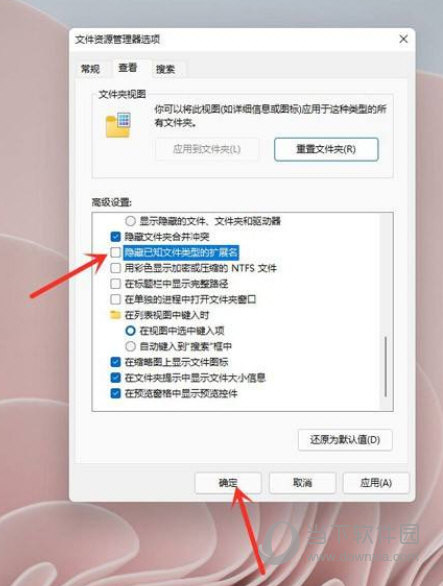
方法二
打开任意文件夹,点击工具栏上面的【...】。

在弹出的菜单中点击【选项】,打开文件夹选项。

进入查看界面,取消勾选【隐藏已知文件类型的扩展名】。

点击【确定】即可。

好了,以上就是小编为大家带来关于“Win11系统怎么显示文件后缀名”的全部内容介绍,总得来说还是非常简单的,一般小白用户也能快速学习操作,希望能帮助到你。
合集推荐三国策略类手机游戏 更多+
提起三国策略游戏,相信没有人不喜欢吧。那么有没有什么好玩的三国策略游戏推荐呢?本次为大家推荐几款三国策略类手机游戏,他们分别是率土之滨、鸿图之下、放开那三国2、三国志2017、乱世三国志、怒焰三国杀、正统三国、三国战争、三国志幻想大陆、攻城
相关下载

 萌侠挂机(无限盲盒)巴兔iPhone/iPad版 v1.0 iOS版
萌侠挂机(无限盲盒)巴兔iPhone/iPad版 v1.0 iOS版 新塔防三国-全民塔防(福利版)巴兔安卓折扣版 v1.0 安卓版
新塔防三国-全民塔防(福利版)巴兔安卓折扣版 v1.0 安卓版 皓月屠龙(超速切割无限刀)巴兔iPhone/iPad版 v1.0 iOS版
皓月屠龙(超速切割无限刀)巴兔iPhone/iPad版 v1.0 iOS版 异次元主公(SR战姬全免)巴兔iPhone/iPad版 v1.0 iOS版
异次元主公(SR战姬全免)巴兔iPhone/iPad版 v1.0 iOS版 火柴人归来(送兔年天空套)巴兔安卓版 v1.0 官方版
火柴人归来(送兔年天空套)巴兔安卓版 v1.0 官方版 大战国(魂环打金大乱斗)巴兔安卓版 v1.0 官方版
大战国(魂环打金大乱斗)巴兔安卓版 v1.0 官方版 世界异化之后(感性大嫂在线刷充)巴兔安卓版 v1.0 官方版
世界异化之后(感性大嫂在线刷充)巴兔安卓版 v1.0 官方版 云上城之歌(勇者之城)巴兔安卓折扣版 v1.0 安卓版
云上城之歌(勇者之城)巴兔安卓折扣版 v1.0 安卓版 传奇岁月(送满神兽刷充)3373版
传奇岁月(送满神兽刷充)3373版 我们的传奇(全免破解直充)3373版
我们的传奇(全免破解直充)3373版

